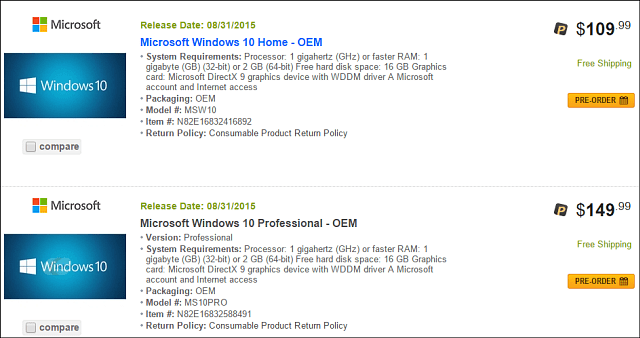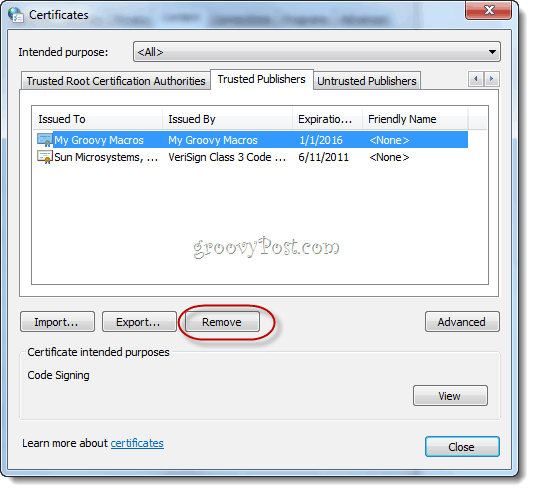Kako ukloniti Okvir za pretraživanje sustava Windows 10 sa trake zadataka
Microsoft Windows 10 Cortana / / March 17, 2020
Ažurirano dana
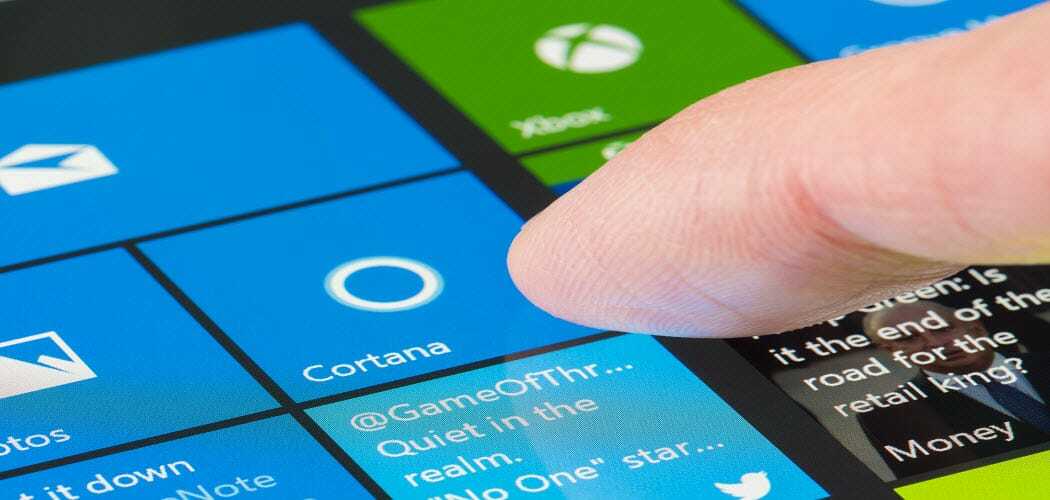
Nova značajka u sustavu Windows 10 je okvir za pretraživanje u kojem Cortana živi. Na programskoj traci treba mnogo prostora, evo kako to onemogućiti.
Jedna od novih značajki u Izgrađeni tehnički pregled za Windows 9926 novi je okvir za pretraživanje u kojem živi Cortana i zauzima dobar komad prostora na programskoj traci. Ako biste radije imali više mjesta na programskoj traci za ikone, možete je se riješiti.
Ako prelazite s Windows 7 na Windows 10, svidjet će vam se ovaj trik jer korisničko sučelje izgleda i funkcionira kao nekada. A cool dio je to što ne gubite pristup značajki pretraživanja i Cortane. Evo pogleda.
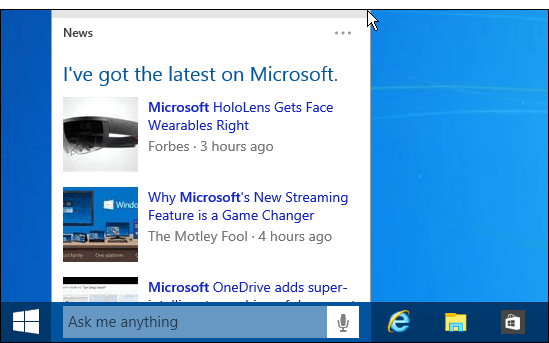
Sakrij okvir za pretraživanje Cortane s trake zadataka
Da biste ga uklonili, desnom tipkom miša kliknite prazno područje na programskoj traci i idite na Pretraživanje na izborniku i tamo imate mogućnost da ga isključite ili samo pokažete ikonu za pretraživanje.
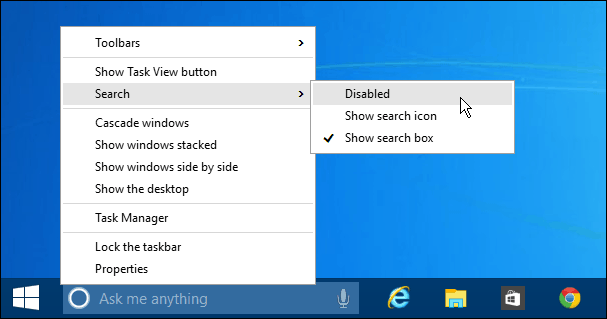
Prvo, ovdje ćemo prikazati samo ikonu za pretraživanje - koja izgleda slično kao Cortana kad je aktivirate. Samo kliknite da biste pokrenuli pretragu u Cortani.
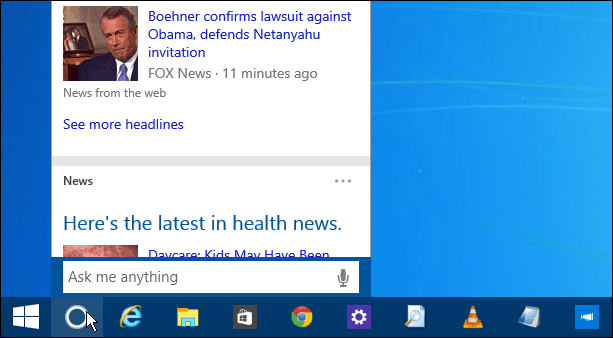
U sljedećem primjeru potpuno sam ga onesposobila - sve je nestalo. To vam daje lijep i čist izgled na programskoj traci i lak pristup gumbu Start. Trebao bih napomenuti i da sam uklonio ikonu Prikaži zadatak.
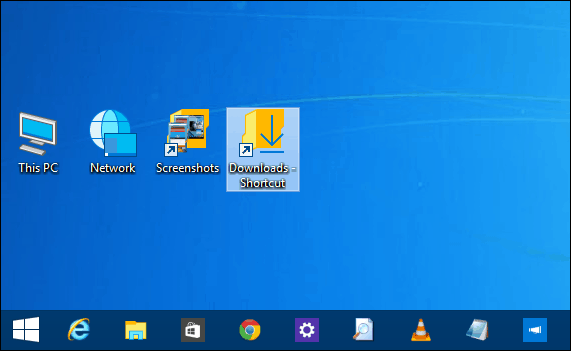
Pa se sad možda pitate kako pretraživati? Jednostavno, pritisnite tipku Windows ili kliknite Start da biste otvorili izbornik, okvir za pretraživanje je tamo baš kao u Windows 7. Razlika je, naravno, u tome što možete razgovarati s Cortanom ili upisati svoj upit.
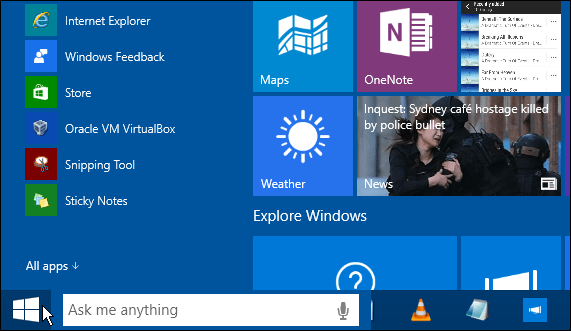
Oklijevam pisati članke o "kako" za beta verziju OS-a jer se u konačnom izdanju stvari mogu promijeniti. No čini se da je to značajka koja će ga učiniti konačnom verzijom, a ako se nešto promijeni, obavijestit ćemo vas.
Želite li vidjeti ovu mogućnost dostupnu u finalnoj verziji? Ostavite komentar ispod i recite nam svoje misli.